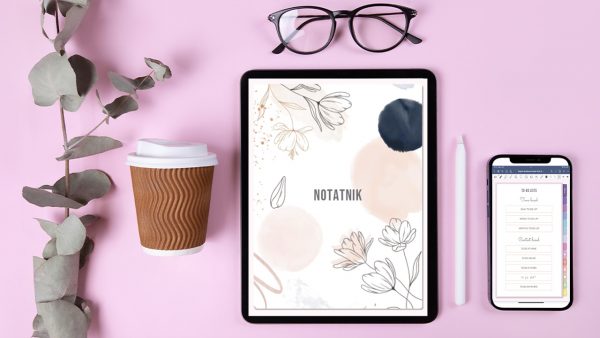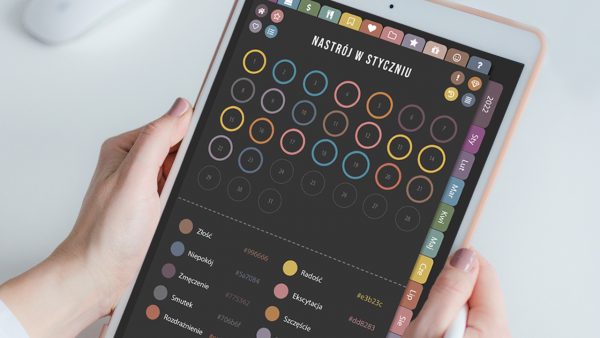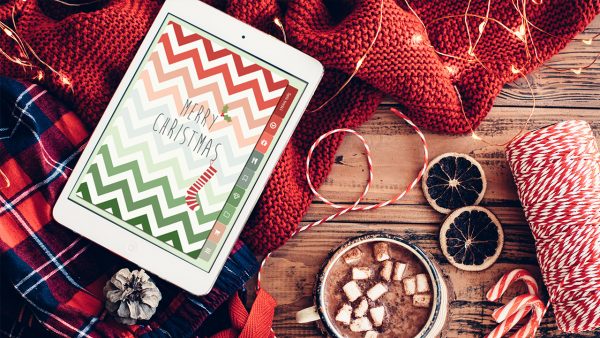Nowe, darmowe okładki do plannera cyfrowego (Pobierz od razu!)

Cześć! Zaprojektowałam ostatnio kilka nowych wzorów, które idealnie pasują do naszego plannera cyfrowego w kolorystyce Taupe (Jeżeli jeszcze go nie posiadasz, zachęcam do kliknięcia w TEN link). Postanowiłam, że podzielę się nimi tutaj na blogu, aby te z was, które kupiły planner wcześniej, również mogły skorzystać z nowych wzorów i nie żałować, że dokonały zakupu wcześniej 🙂
9 darmowych okładek Taupe
Kliknij tutaj, aby pobrać powyższe okładki za darmo
Jak dodać okładkę do plannera w aplikacji GoodNotes? (iOS)
Aby skorzystać z nowych okładek, pobierz je na swój tablet. Następnie otwórz planner w aplikacji GoodNotes. Kliknij na ikonę strony z plusem w środku (Grafika nr 1).
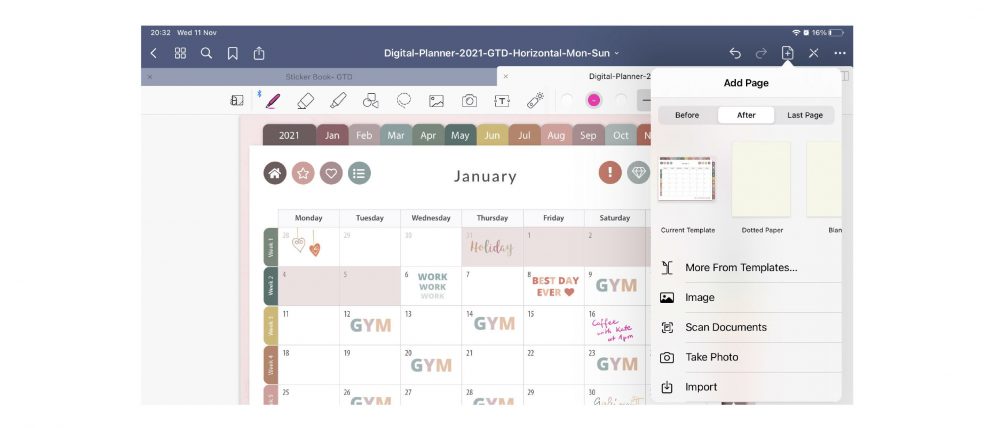
Następnie wybierz z listy i kliknij na przycisk Import (Grafika nr 2).
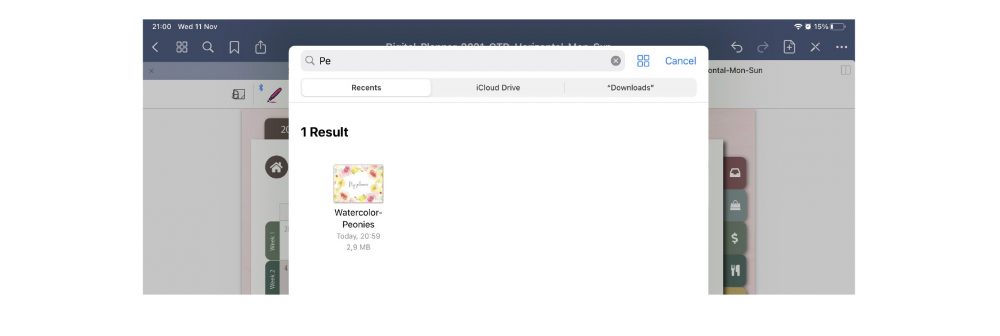
Teraz poszukaj pobranych okładek w plikach na iPadzie/tablecie (Grafika nr 3). Kiedy już przeniesiesz okładkę do plannera, kliknij na ikonę z czterema kwadratami, aby uruchomić widok, który umożliwi Ci przeniesienie okładki na sam początek plannera (Grafika nr 3 ).
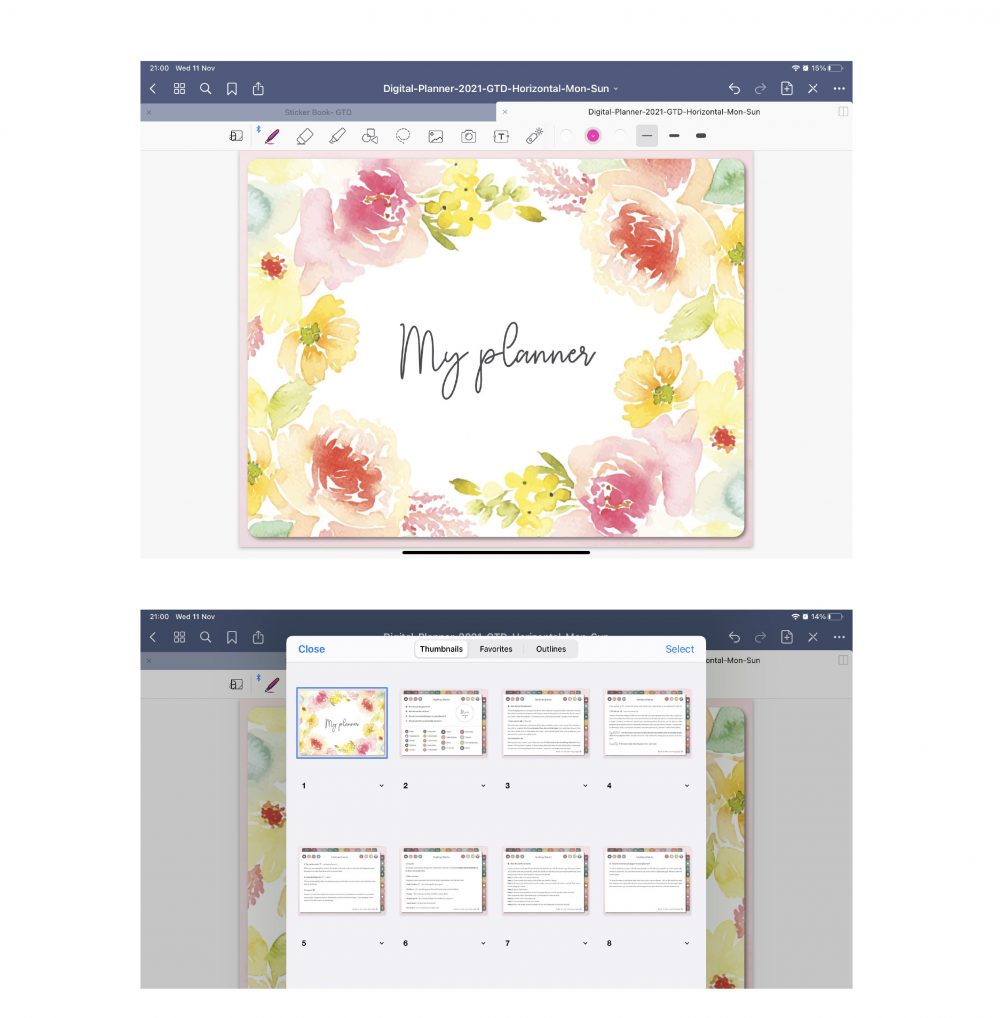
Jak dodać okładkę do plannera w aplikacji XODO? (Android)
Należy najpierw pobrać wybrany wzór (lub wzory) okładek na tablet i zapamiętać lokalizację pliku pdf. Następnie otworzyć planner w aplikacji XODO, kliknąć na ikonkę zaznaczoną na Grafice nr 4.
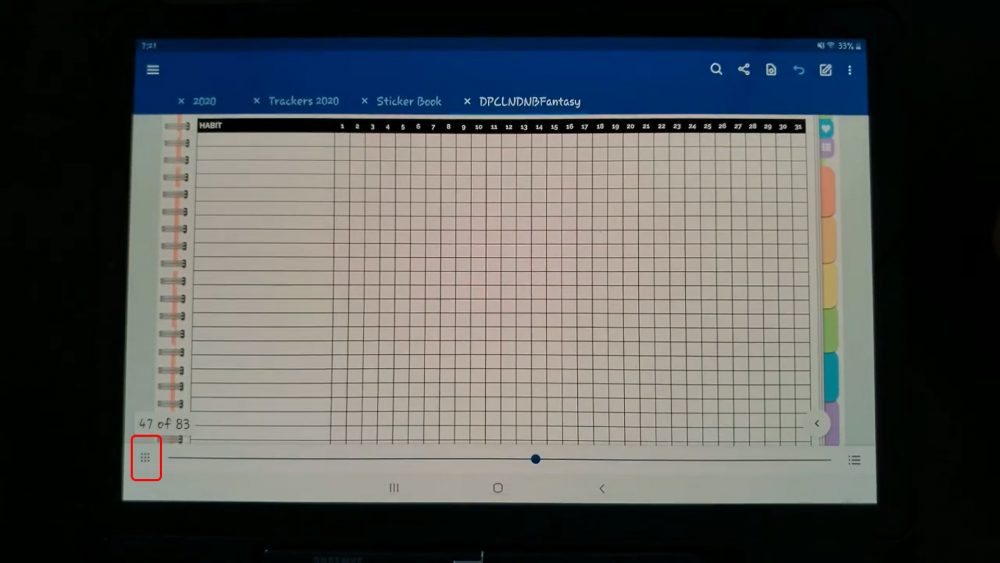
Uruchomi się obraz widoczny na Grafice nr 5. Trzeba kliknąć biały plusik w niebieskim kółku (widoczny w prawym dolnym rogu). Kolejno opcję „Add from another document”, odszukać plik z wybraną okładką.
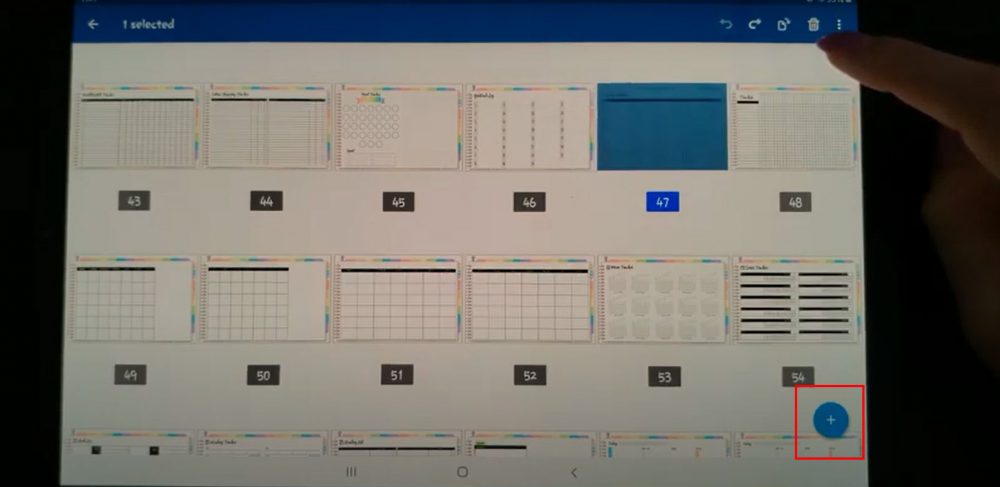
Następnie należy kliknąć na ten plik. Okładka powinna się w tym momencie pojawić wśród stron plannera. Gdy się pojawi trzeba przytrzymać na niej dłużej rysik i przenieść ją na sam początek plannera (Obrazuje to ten filmik: czas od 1:39).
Często pytacie nas o to, jak używać plannera w aplikacji XODO. Szczegółowy instruktaż można znaleźć na przykład na tym filmiku. Jest tam pokazane jak pisać, jak używać pola tekstowego itp. Od 8:03 minuty można zobaczyć proces wstawiania naklejki do plannera. Instruktaż jest w języku angielskim.
Mam nadzieję, że nowe okładki wam się podobają i sprawią, że wasze plannery cyfrowe będą jeszcze piękniejsze! Który z nich najbardziej wam się podoba?
M.